最近,在用vscode学习c++头文件与源文件分文件夹存放,按照教学视频中代码输入发现错误,例如
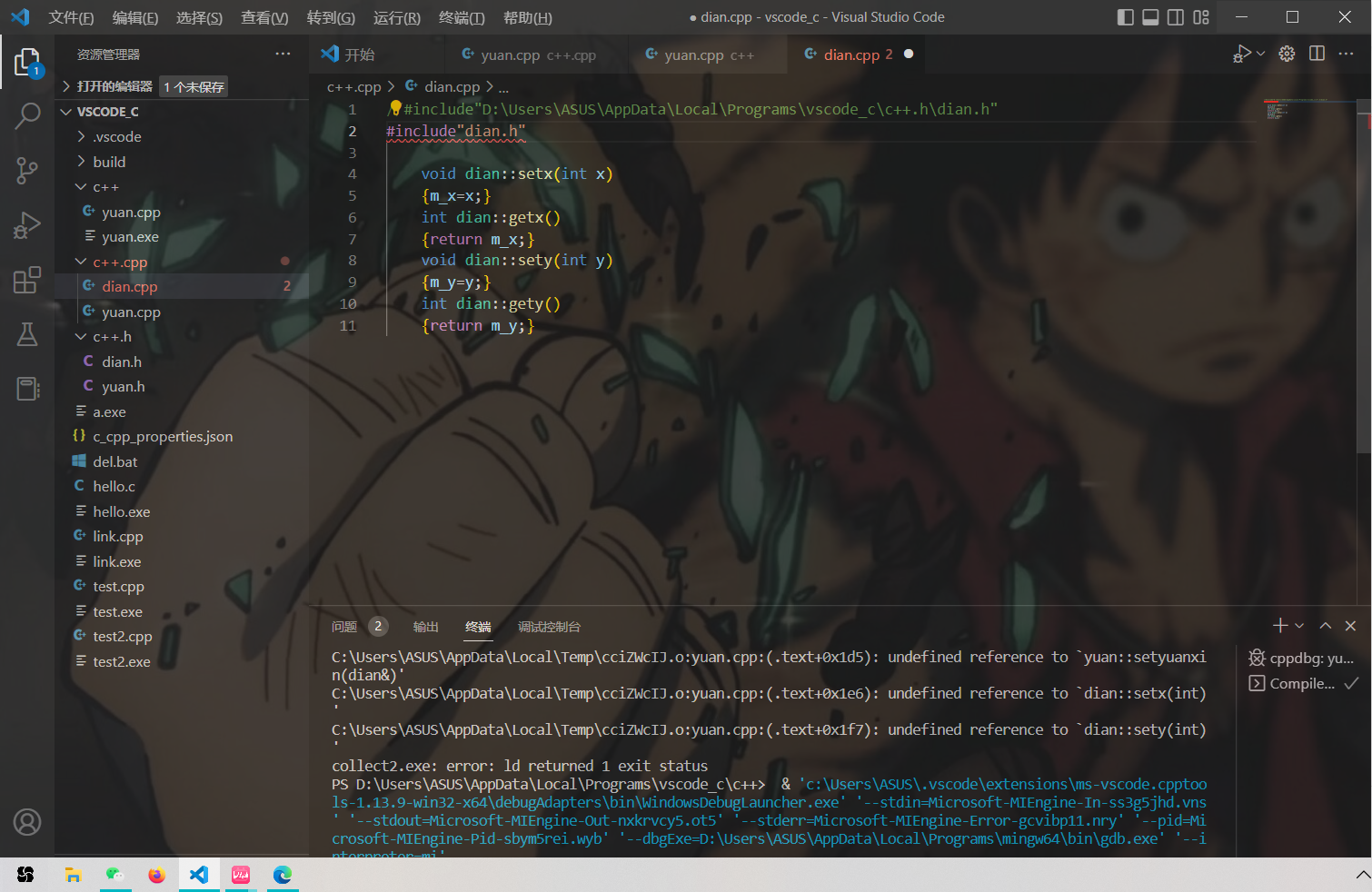
通过查询质料发现,包含绝对路径(pwd)就可以解决该问题
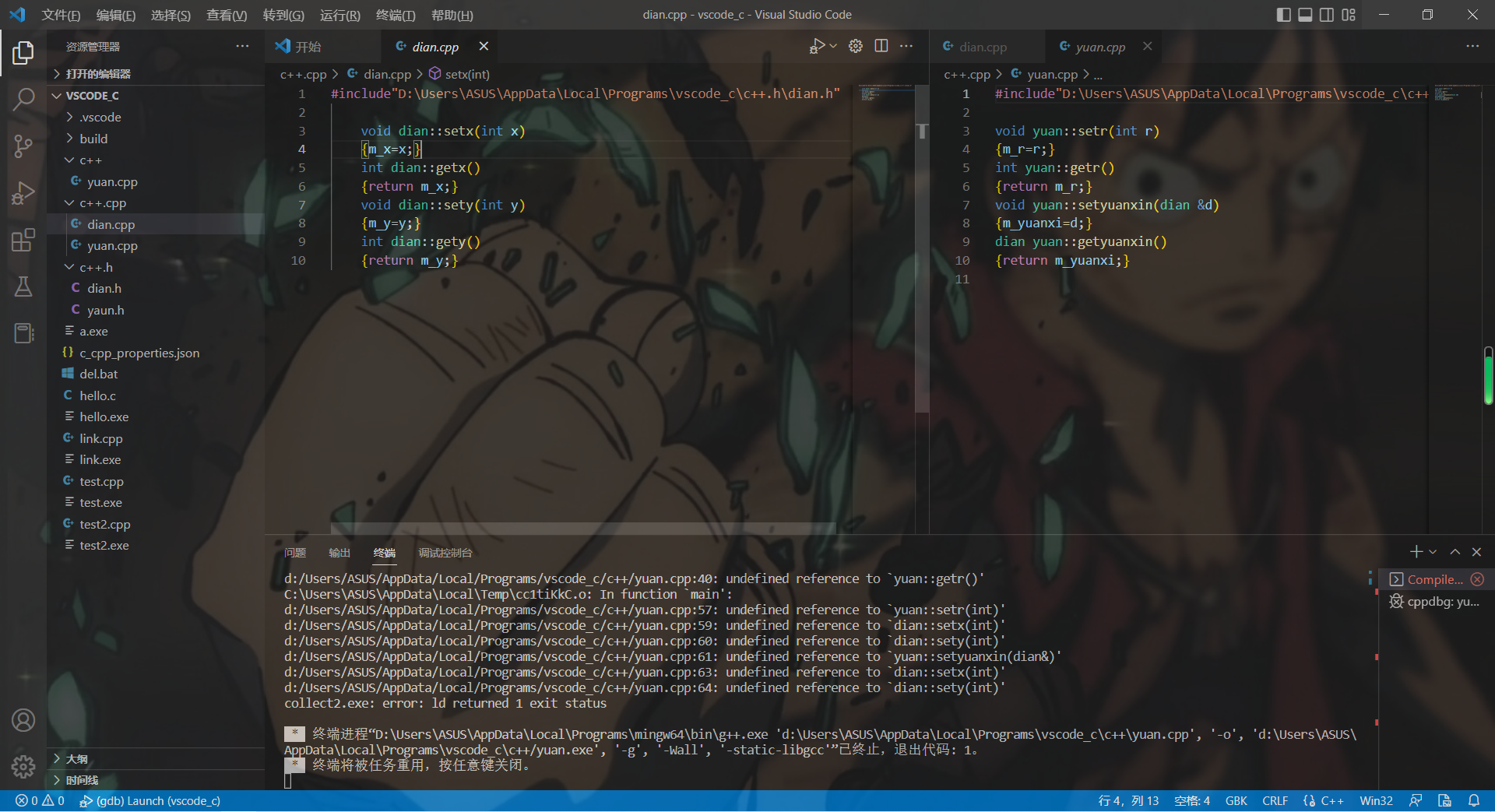
但是,在使用并运行的时候发现源码内定义的函数未定义如上图运行框内,这时候只要加上源码的绝对路径就可以解决问题
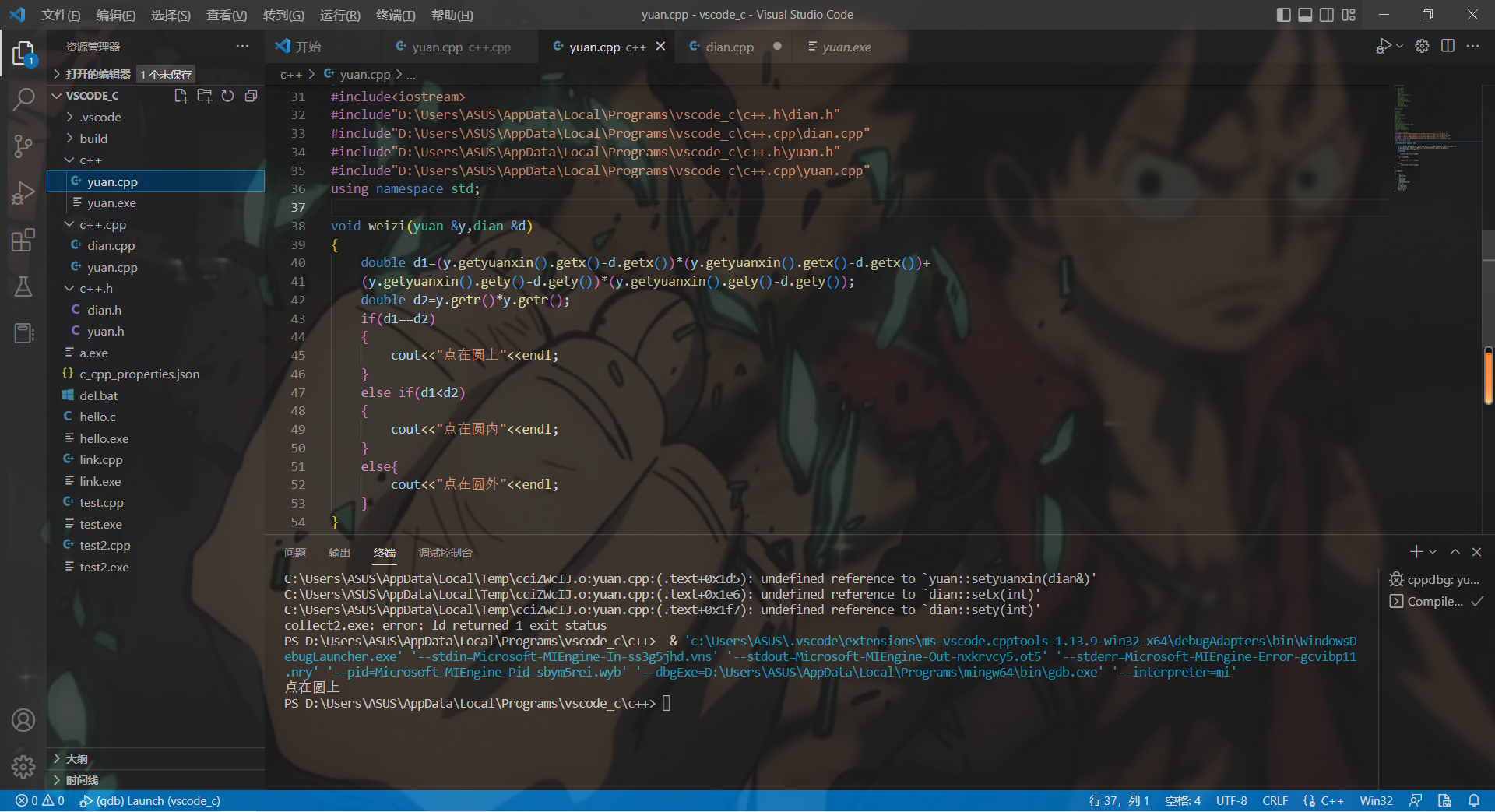
该文章主要是用来备忘,这是本人第一次发布文章,有些许不足请谅解,如果有更好的办法,欢迎大家赐教一起学习一起进步!!!
最近,在用vscode学习c++头文件与源文件分文件夹存放,按照教学视频中代码输入发现错误,例如
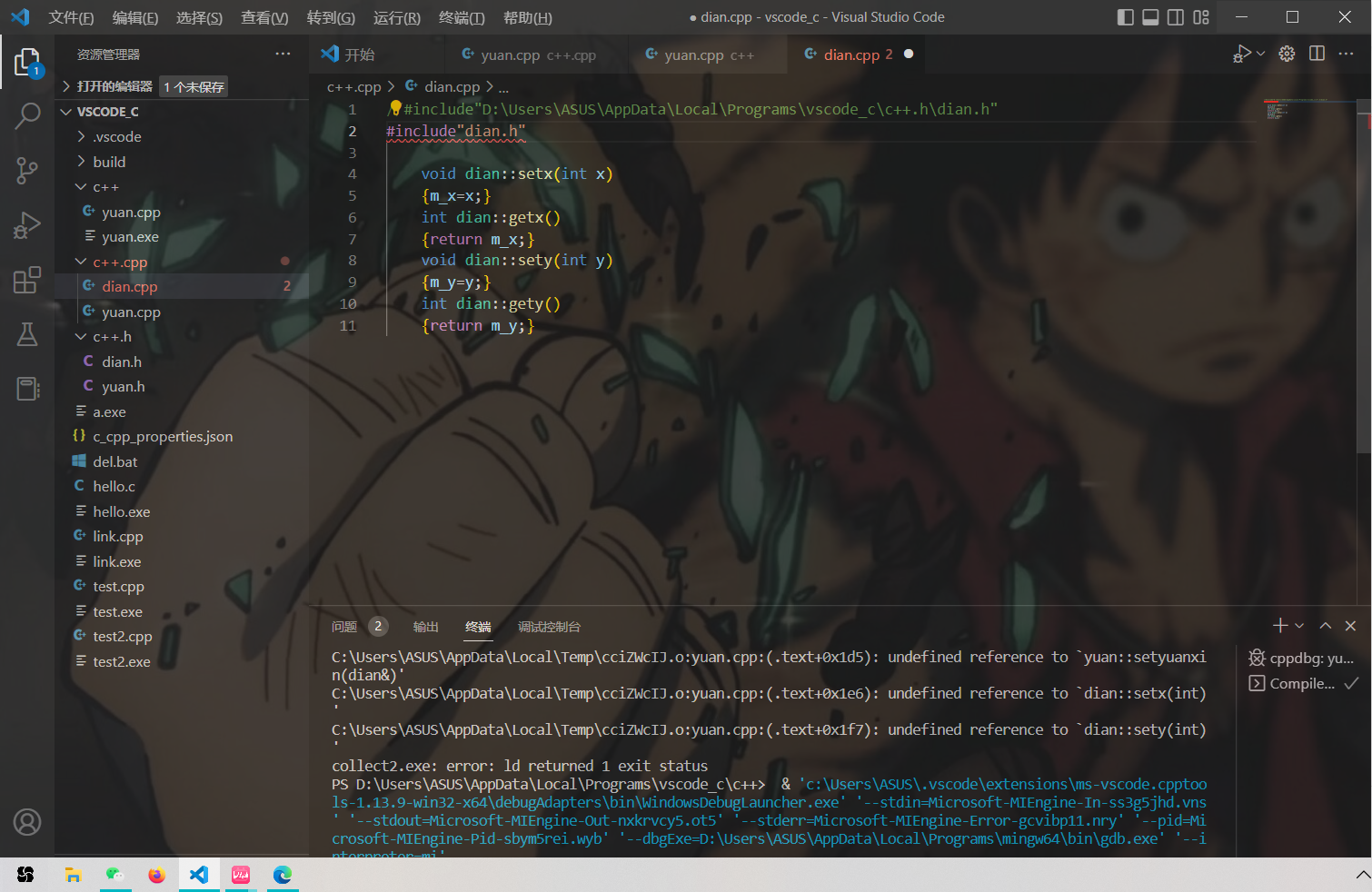
通过查询质料发现,包含绝对路径(pwd)就可以解决该问题
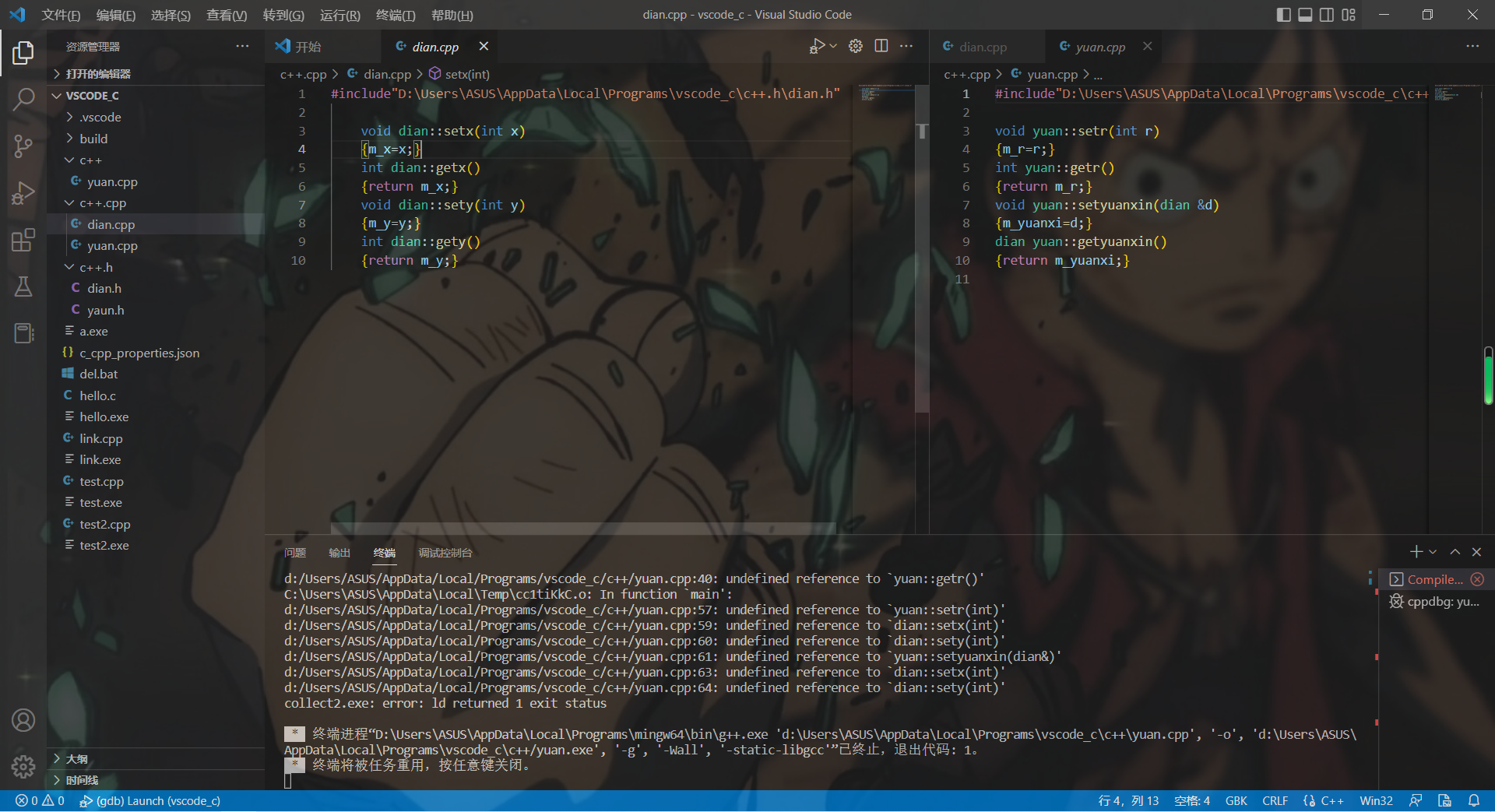
但是,在使用并运行的时候发现源码内定义的函数未定义如上图运行框内,这时候只要加上源码的绝对路径就可以解决问题
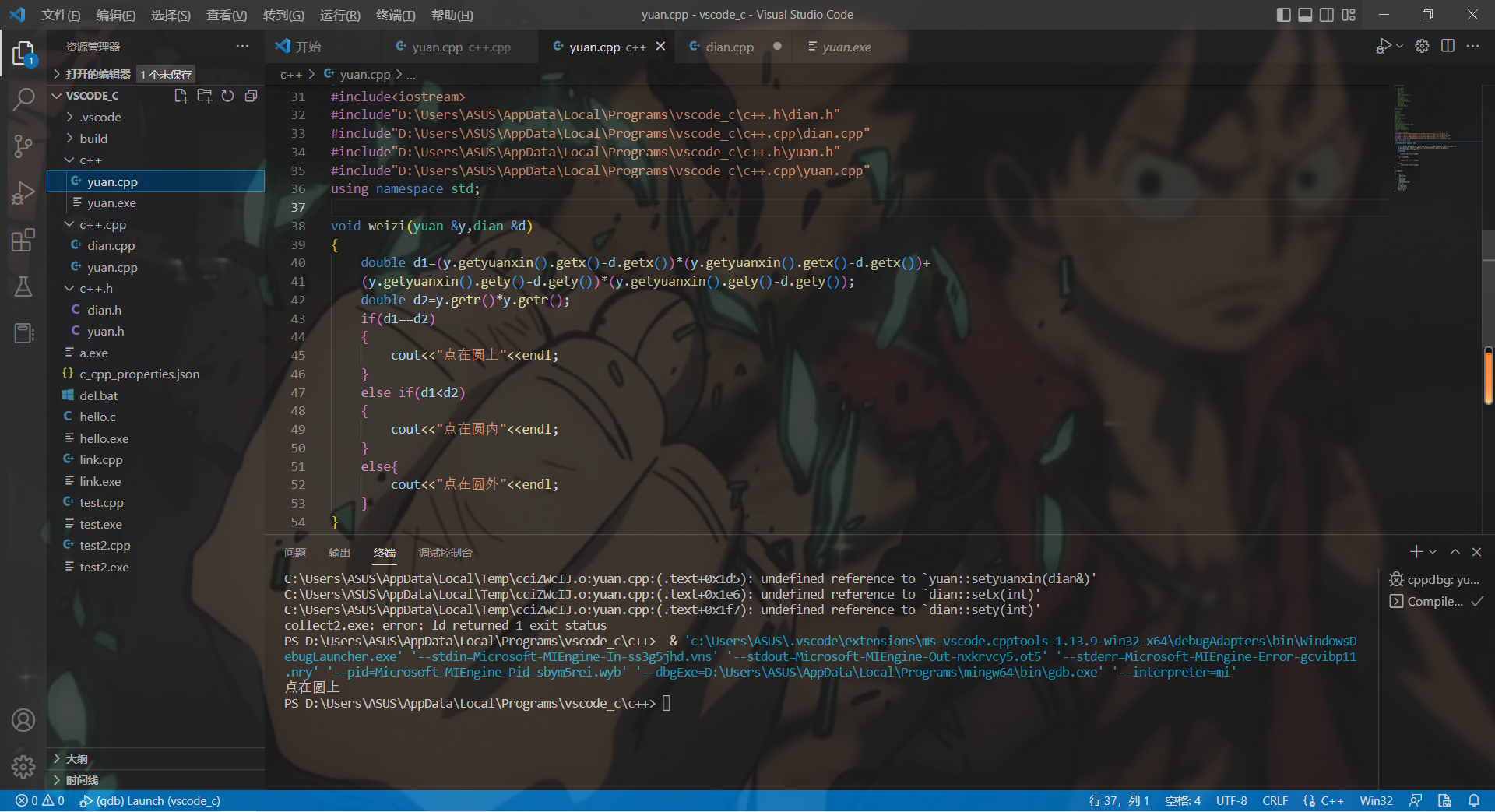
该文章主要是用来备忘,这是本人第一次发布文章,有些许不足请谅解,如果有更好的办法,欢迎大家赐教一起学习一起进步!!!

 被折叠的 条评论
为什么被折叠?
被折叠的 条评论
为什么被折叠?


